Советы по настройке
Samsung
Первое включение Galaxy Watch
- Нажмите и удерживайте кнопку питания (нижняя кнопка).
- Дождитесь загрузки операционной системы.
- При первом включении смарт-часов или после сброса настроек нужно будет выполнить процедуру подключения Samsung Watch к смартфону.
- При последующих включениях нужно нажать и удерживать кнопку питания, а затем дождаться загрузки операционной системы.
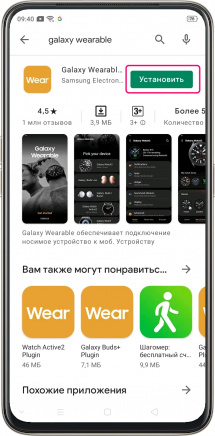
Первое подключение Galaxy Watch к смартфону Android
- В магазине приложений Play Маркет найдите и установите в свой смартфон приложение «Galaxy Wearable».
- После установки проверьте, чтобы в смартфоне был активен Bluetooth.
- Нажмите в приложении «Начать» и выберите модель смарт-часов. Естественно, что последние должны находится рядом со смартфоном и быть включенными (статья: Как включить или отключить Samsung Watch).
- Далее необходимо разрешить доступ приложению к данным смартфона и местоположению – это будет нужно для последующей работы.
- Дождитесь пока на экране смарт-часов появится «V» и нажмите в приложении «Завершить».
- Дождитесь загрузки и обновления параметров.
*В процессе подключения может потребоваться установка дополнительного плагина – отдельного программного модуля, подключаемого к основной программе или приложению для расширения его возможностей или реализации дополнительных функций подключения и синхронизации.
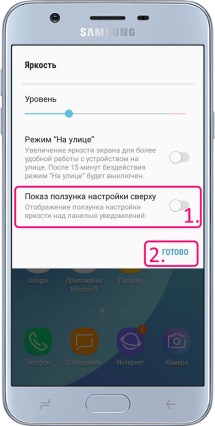
Как отобразить регулировку яркости
- Откройте панель быстрых настроек, перетащив верхнюю часть экрана вниз два раза, чтобы панель развернулась полностью.
- В самом низу будет полоска регулировки, коснитесь «V» справа от нее.
- В открывшемся меню активируйте пункт «Показ ползунка настройки сверху».
*В некоторых случаях после сдвига экрана вниз, его нужно перетянуть опять вверх, чтобы отобразилась кнопка «V».

Как установить кнопку экрана приложений
- Переходим к меню «Настройки».
- Выбираем «Дисплей» -> «Главный экран».
- Находим пункт «Кнопка экрана приложений».
- Выбираем «Показывать кнопку экрана приложений», а затем справа вверху жмем «Применить».
*Данная кнопка будет пятой в самом нижнем ряду на всех экранах (рабочих столах) смартфона Samsung. Она называется «Меню».
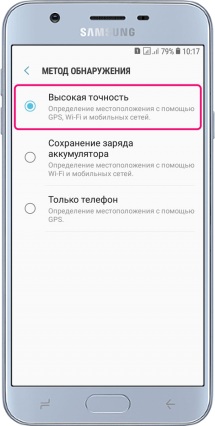
Как определить местоположение
- Проверьте, возможно ранее Вы отключили функцию отслеживания местоположения в смартфоне Samsung.
- Функция может не работать в закрытых помещениях или в местах плохого прохождения электрических сигналов.
- Если для определения местоположения смартфон использует только сигнал GPS, включите дополнительно еще и Wi-Fi, а также мобильную сеть. Для этого зайдите в «Настройки» -> «Подключения» -> «Геоданные» -> «Метод обнаружения» и выберите «Высокая точность».
*Использование Wi-Fi и сигналов мобильной сети для определения местоположения приводит к более быстрому разряду аккумуляторной батареи. Поэтому этот метод используйте только в случае плохой работы GPS.


